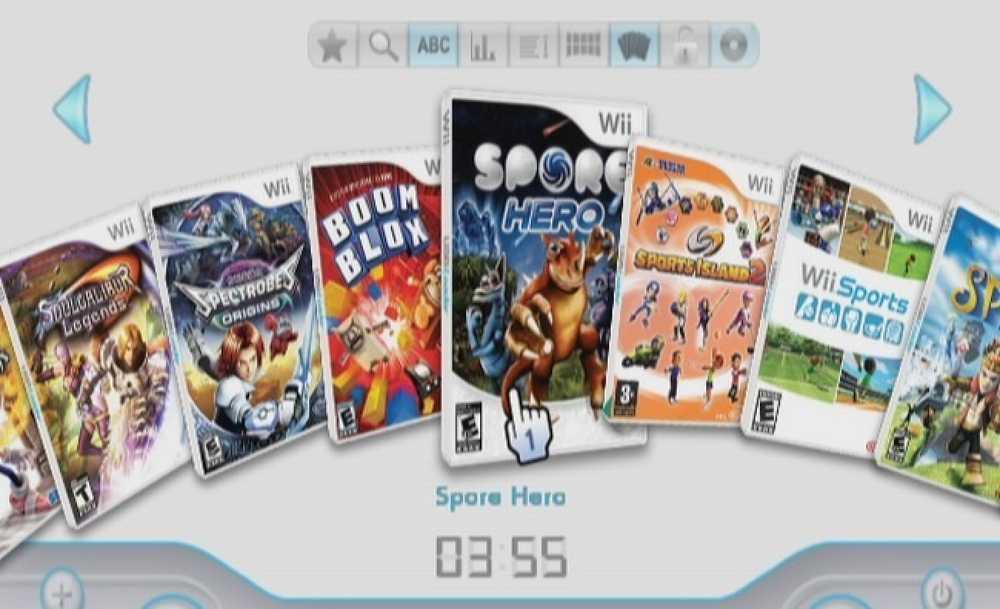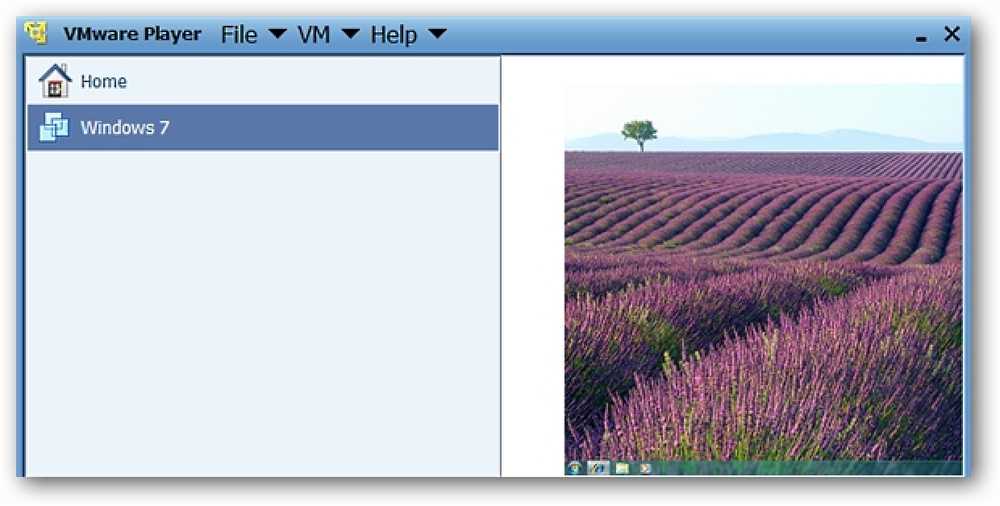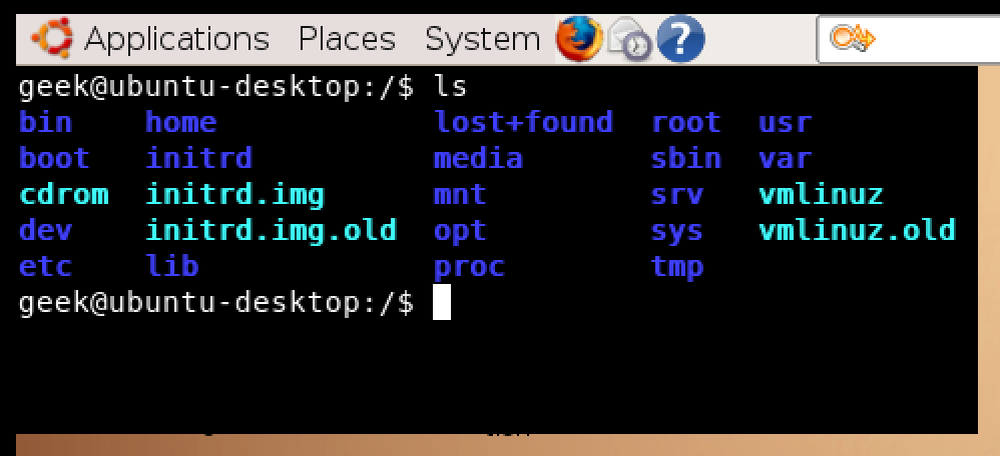Εγκατάσταση, εκκίνηση και εκκίνηση του Mac OS X από εξωτερικό σκληρό δίσκο
Ψάχνετε για έναν τρόπο εγκατάστασης και λειτουργίας του OS X σε έναν εξωτερικό σκληρό δίσκο; Αυτό μπορεί να είναι χρήσιμο για διάφορους λόγους. Πρώτον, σας επιτρέπει να εκτελέσετε ένα άλλο αντίγραφο του OS X χωρίς να χρειαστείτε άλλο υπολογιστή Mac.
Επίσης, δεδομένου ότι μπορείτε να εκτελέσετε ένα πλήρες αντίγραφο του OS X στην εξωτερική μονάδα δίσκου, μπορεί να χρησιμοποιηθεί για σκοπούς αντιμετώπισης προβλημάτων σε άλλους Mac ή μπορεί να είναι ως ένα είδος εικονικού OS X. Έχω ήδη γράψει για το πώς μπορείτε να εγκαταστήσετε OS X στο VMware Fusion, αλλά αυτό καταλαμβάνει χώρο στο Mac σας. Χρησιμοποιώντας μια εξωτερική μονάδα δίσκου, μπορείτε να εξοικονομήσετε χώρο στο Mac, αν και μπορεί να είναι λίγο πιο αργός εάν χρησιμοποιείτε USB 2.0.
Σε αυτό το άρθρο, θα σας καθοδηγήσω στις απαιτήσεις και τα βήματα για την εγκατάσταση του OS X σε έναν εξωτερικό σκληρό δίσκο.
Διαμόρφωση εξωτερικού σκληρού δίσκου
Το πρώτο πράγμα που πρέπει να κάνετε είναι να διαμορφώσετε σωστά τον εξωτερικό σκληρό δίσκο. Η μορφή αρχείου πρέπει να είναι Mac OS X Journaled και πρέπει να χρησιμοποιήσετε το χάρτη διαμερισμάτων GUID. Για να το κάνετε αυτό, ανοίξτε Βοηθητικό πρόγραμμα δίσκου και συνδέστε τη μονάδα στο Mac.
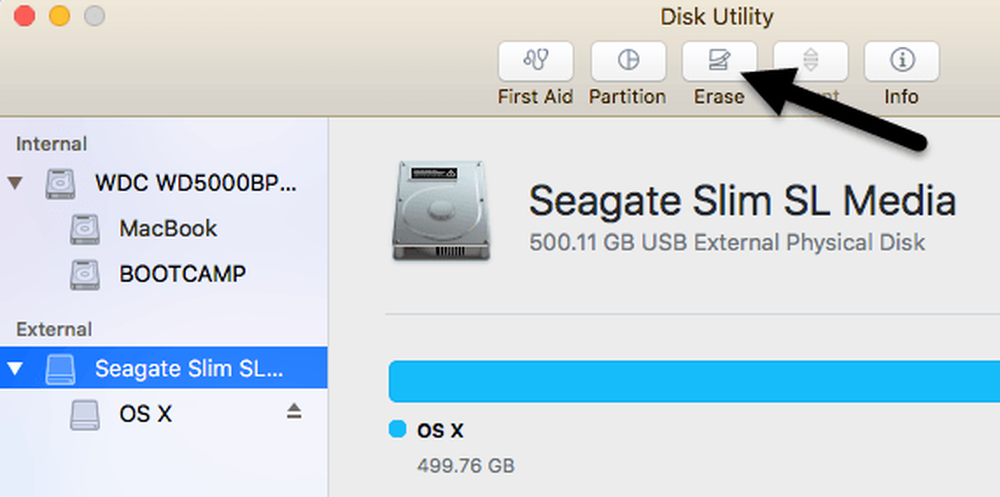
Κάτω από Εξωτερικός στο αριστερό μενού, κάντε κλικ στον εξωτερικό σκληρό σας δίσκο και στη συνέχεια κάντε κλικ στο Εξάλειψη κουμπί. Βεβαιωθείτε ότι έχετε δημιουργήσει αντίγραφα ασφαλείας όλων των δεδομένων προτού διαγράψετε τη μονάδα δίσκου. Όταν κάνετε κλικ στο στοιχείο Διαγραφή, θα εμφανιστεί ένα παράθυρο διαλόγου όπου μπορείτε να διαμορφώσετε ορισμένες επιλογές.
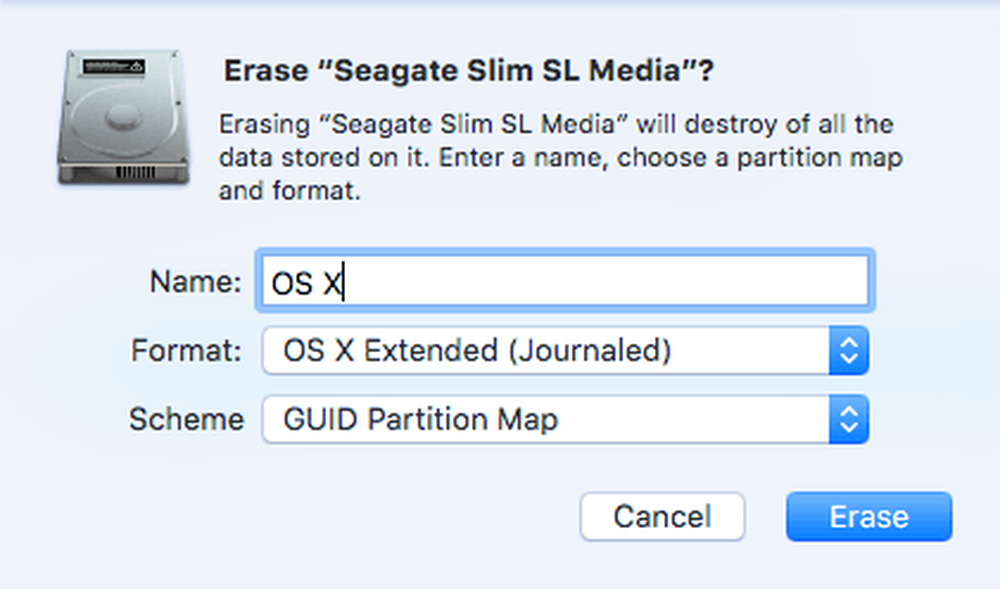
Δώστε στο δίσκο σας ένα όνομα, επιλέξτε OS X Extended (Περιορισμένο) Για Μορφή και GUID Διαμερίσματος Map για Σχέδιο. Θα πρέπει να διαρκέσει μόνο ένα λεπτό ή δύο για να διαγραφεί η μονάδα δίσκου και να διαμορφωθεί εκ νέου. Τώρα η μονάδα δίσκου είναι έτοιμη για OS X.
Εγκαταστήστε OS X
Υπάρχουν δύο τρόποι με τους οποίους μπορείτε να εγκαταστήσετε το OS X στον εξωτερικό σκληρό σας δίσκο: επανεγκαθιστώντας το OS X από την οθόνη επιδιόρθωσης του βοηθητικού προγράμματος OS X ή κατεβάζοντας το OS X από το App Store και τρέχοντας το πρόγραμμα εγκατάστασης. Θα σας δείξω και τις δύο μεθόδους σε περίπτωση που κάποιος δεν εργάζεται για σας.
Ο ευκολότερος τρόπος είναι να κατεβάσετε το OS X από το App Store. Μόλις ανοίξετε το App Store, θα δείτε έναν σύνδεσμο στα δεξιά για την τελευταία έκδοση του OS X (El Capitan από αυτό το κείμενο).
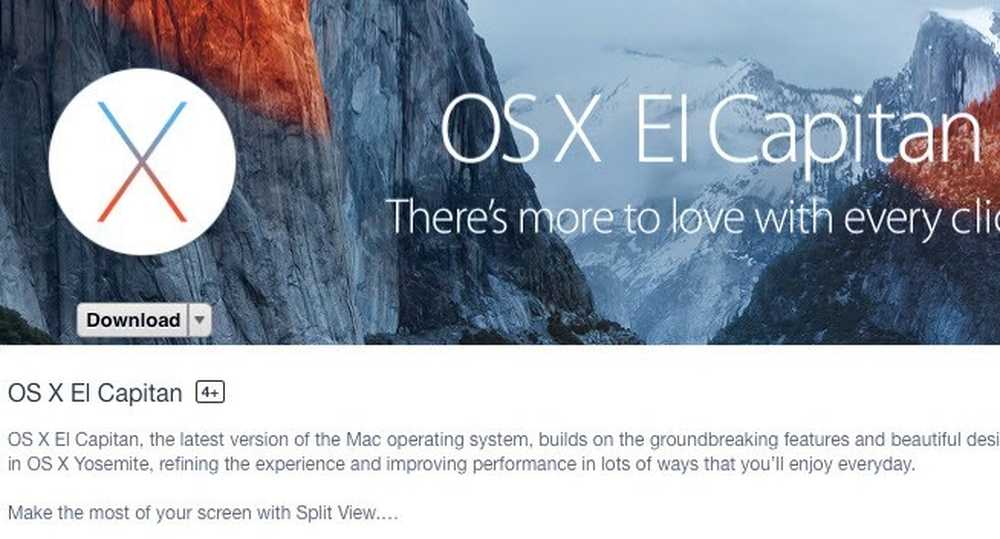
Πηγαίνετε μπροστά και κάντε κλικ στο Κατεβάστε για να ξεκινήσετε τη λήψη του εγκαταστάτη. Σημειώστε ότι εάν έχετε ήδη εγκατεστημένη αυτή την έκδοση του OS X, θα εμφανιστεί ένα αναδυόμενο μήνυμα που θα σας ρωτάει αν θέλετε να συνεχίσετε ή όχι. Απλά κάντε κλικ Να συνεχίσει.
Μόλις το κατεβάσετε, κάντε διπλό κλικ στο πρόγραμμα εγκατάστασης, το οποίο θα βρίσκεται στο Εφαρμογές ντοσιέ.
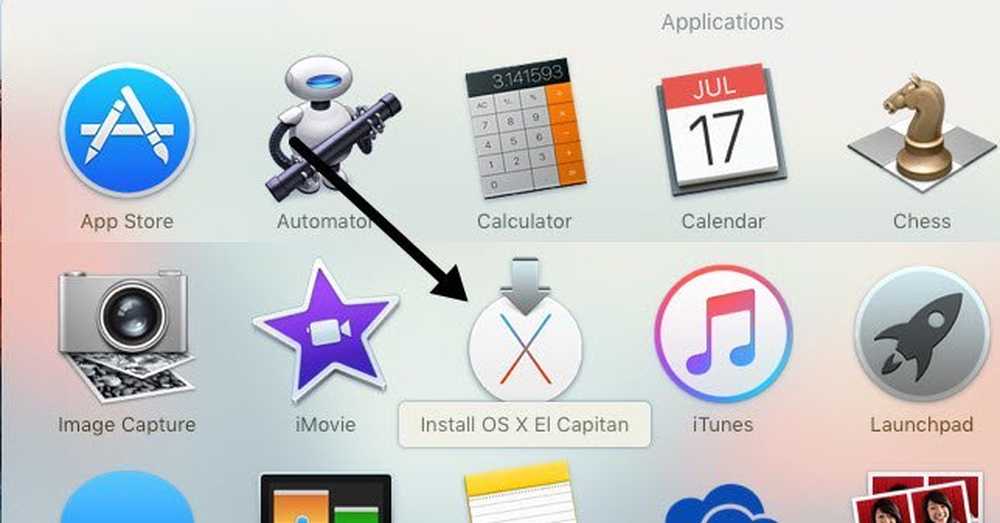
Κρατήστε πατημένο το παρελθόν της άδειας χρήσης, κλπ., Μέχρι να φτάσετε στην οθόνη που σας ζητάει ποιο δίσκο θα εγκαταστήσει το λειτουργικό σύστημα OS X. Από προεπιλογή, έχει οριστεί στο MacBook.
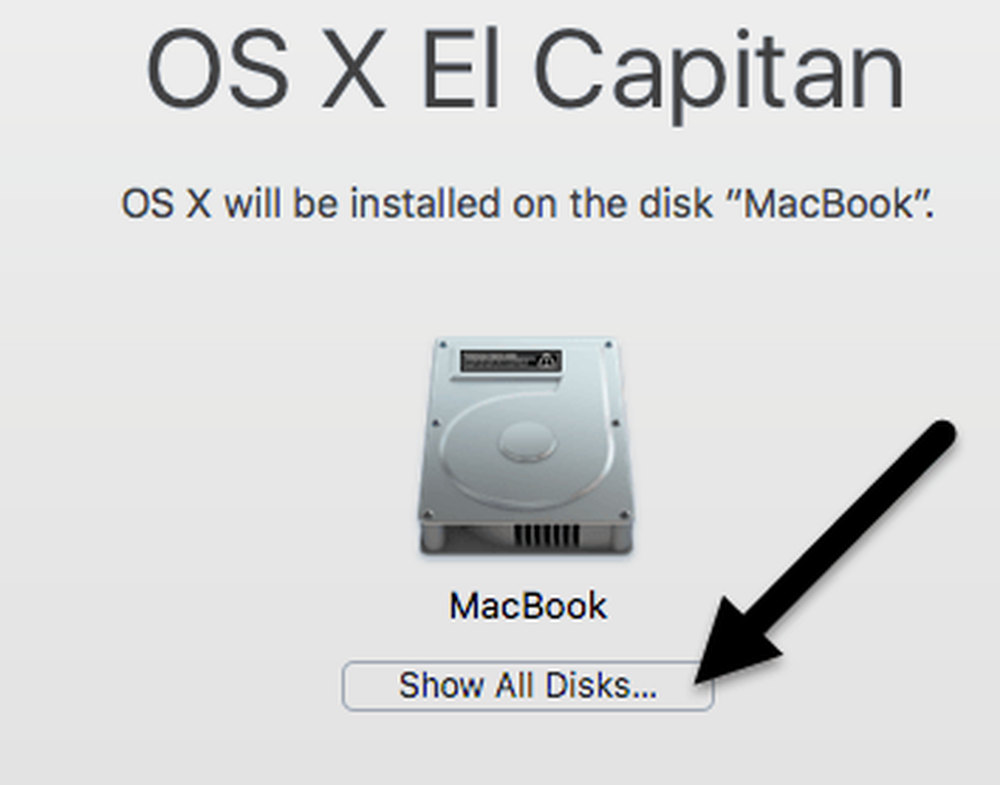
Κάνε κλικ στο Εμφάνιση όλων των δίσκων και θα δείτε ένα εικονίδιο για τους διαφορετικούς δίσκους και διαμερίσματα στο Mac. Ονομάσαμε τον εξωτερικό σκληρό δίσκο μου OS X και αυτό εμφανίζεται στη μέση.
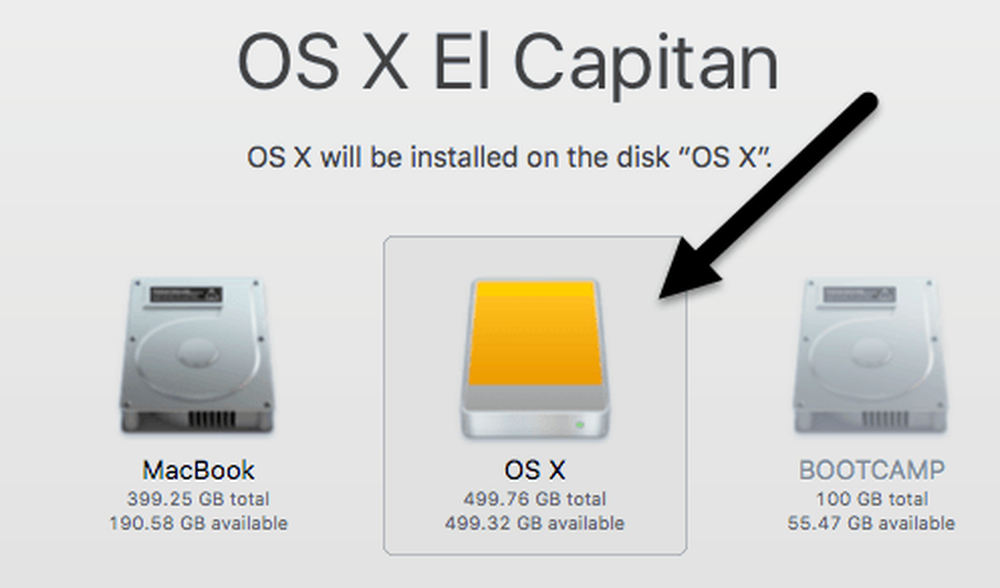
Μπορείτε επίσης να πείτε ότι είναι ένας εξωτερικός σκληρός δίσκος επειδή χρησιμοποιεί το εικονίδιο με τον πορτοκαλί σκληρό δίσκο. Κάντε κλικ Να συνεχίσει και στη συνέχεια ακολουθήστε τις οδηγίες για να ολοκληρώσετε την εγκατάσταση. Σημειώστε ότι ο υπολογιστής σας ενδέχεται να επανεκκινήσει κατά τη διάρκεια της εγκατάστασης και δεν χρειάζεται να κάνετε τίποτα. Το OS X θα συνεχίσει αυτόματα την εγκατάσταση στον εξωτερικό σκληρό δίσκο αντί να ξεκινήσει την εσωτερική έκδοση του OS X.
Στο τέλος αυτού του άρθρου, θα σας δείξω πώς να εκκινήσετε τον εξωτερικό σκληρό δίσκο, γι 'αυτό παραλείψτε εάν κατέληξε στη χρήση της μεθόδου App Store. Σημειώστε ότι από προεπιλογή, το Mac θα ξεκινήσει εκκίνηση απευθείας στον εξωτερικό σκληρό δίσκο μέχρι να το αλλάξετε.
Η δεύτερη μέθοδος για την εγκατάσταση του OS X είναι η επανεκκίνηση του Mac και πατήστε και κρατήστε πατημένο το COMMAND + R κλειδιά. Αυτό θα φορτώσει το OS X Recovery.
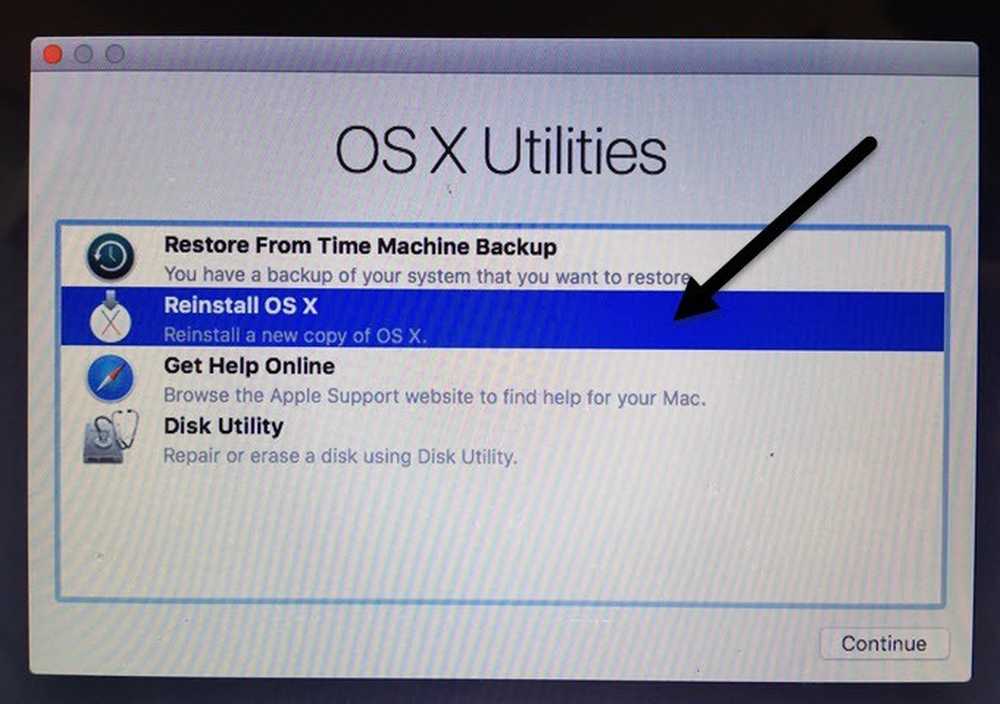
Θα εμφανιστεί η οθόνη OS X Utilities και εδώ θέλετε να κάνετε κλικ Επανεγκαταστήστε το OS X. Και πάλι, θα περάσετε από κάποιες βασικές οθόνες, αλλά όταν φτάσετε στην οθόνη του σκληρού δίσκου, κάντε κλικ στο Εμφάνιση όλων των δίσκων πάλι.
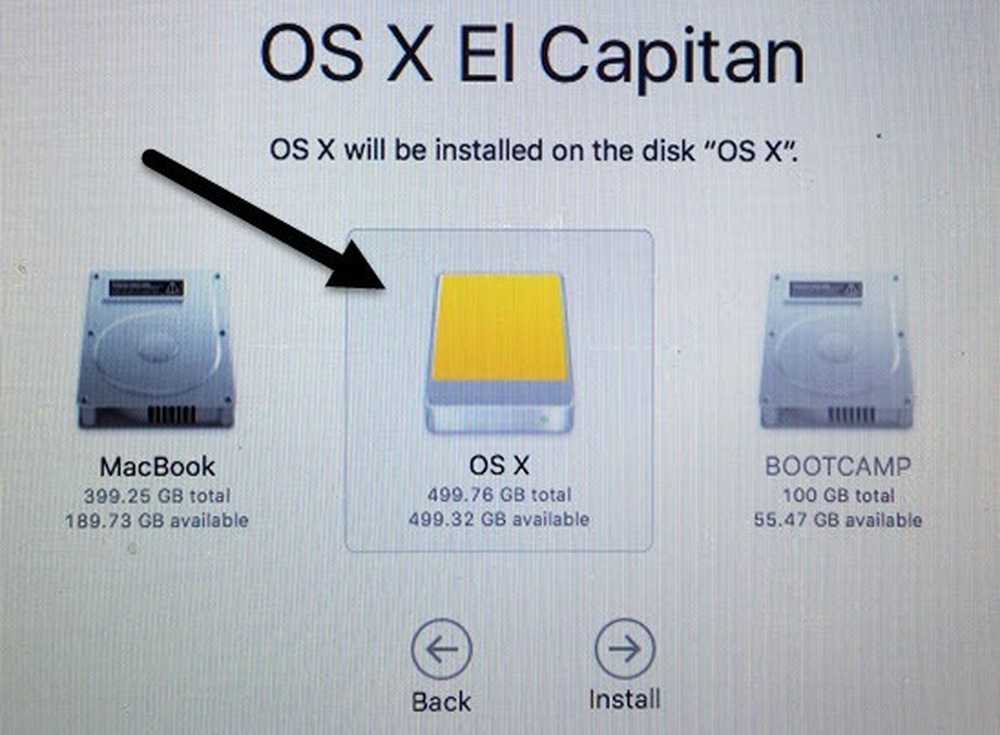
Χρησιμοποιώντας αυτήν τη μέθοδο, θα πρέπει να συνδεθείτε χρησιμοποιώντας το αναγνωριστικό της Apple και τον κωδικό πρόσβασής σας, ώστε να μπορείτε να κατεβάσετε ολόκληρο το πρόγραμμα εγκατάστασης OS X από τους διακομιστές της Apple. Όποια μέθοδο και αν επιλέξετε, θα χρειαστείτε οπουδήποτε από 15 έως 30+ λεπτά για να εγκαταστήσετε το OS X στον εξωτερικό σκληρό σας δίσκο.
Ενώ το OS X εγκαθιστά, ο υπολογιστής σας θα επανεκκινηθεί μερικές φορές. Σημειώστε ότι όταν τερματίζεται τελικά στο OS X, αυτή είναι η έκδοση που τρέχει από την εξωτερική σας μονάδα δίσκου. Για εναλλαγή μεταξύ της εσωτερικής και της εξωτερικής μονάδας δίσκου, πρέπει να κάνετε επανεκκίνηση του υπολογιστή σας και να τον κρατήσετε πατημένο ΕΠΙΛΟΓΗ κλειδί.
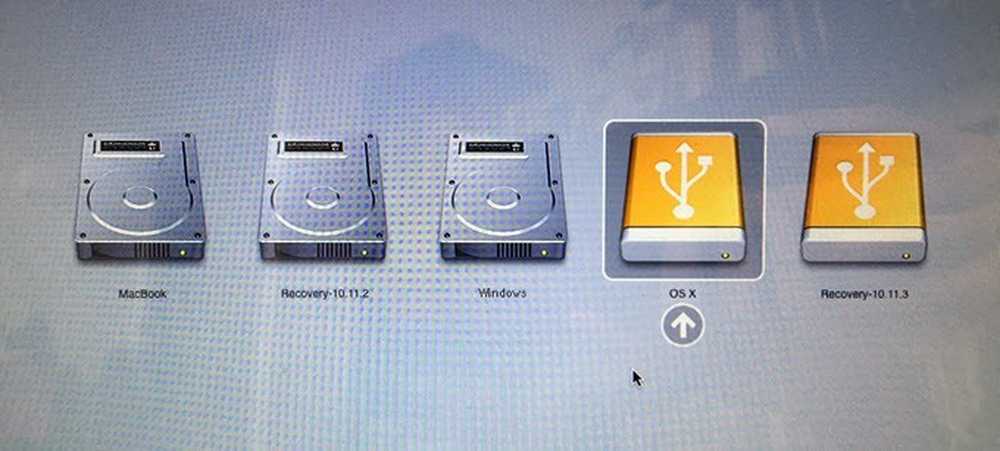
Όταν το κάνετε αυτό, πρέπει να δείτε τουλάχιστον τέσσερα εικονίδια. Στην περίπτωσή μου, έχω πέντε επειδή έχω εγκαταστήσει τα Windows χρησιμοποιώντας Boot Camp. Τέλος πάντων, το γκρι MacBook και Ανάκτηση 10.11.2 τα εικονίδια είναι για το εσωτερικό μου OS X και το πορτοκαλί OS X και Ανάκτηση 10.11.3 είναι για την έκδοση που είναι εγκατεστημένη στην εξωτερική μονάδα δίσκου μου.
Χρησιμοποιήστε τα πλήκτρα βέλους για να επιλέξετε από ποια μονάδα εκκίνησης θα γίνει εκκίνηση και στη συνέχεια πατήστε απλά Εισαγω. Αν έχετε ένα νεότερο Mac και μια μονάδα USB που υποστηρίζει USB 3.0, όλα θα πρέπει να τρέχουν αρκετά γρήγορα. Συνολικά, είναι μια αρκετά απλή διαδικασία και με πήρε λιγότερο από μία ώρα για να δουλέψω όλα. Αν έχετε οποιεσδήποτε ερωτήσεις, μην διστάσετε να σχολιάσετε. Απολαμβάνω!